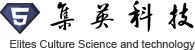?
軟件:Sketchup
1.匹配圖片透視關(guān)系
-
選擇菜單—相機(jī)—匹配新照片(19版本,其他版本可能字有些許不同),導(dǎo)入的圖片。
-
界面出現(xiàn)大量的網(wǎng)格和調(diào)節(jié)塊,同時(shí)彈出[照片匹配]對(duì)話框
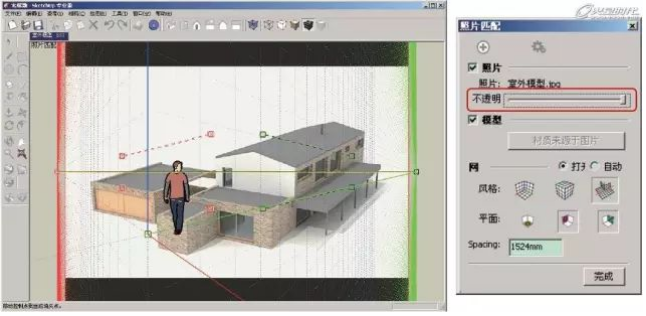
-
圖中的紅、綠、藍(lán)3種顏色分別對(duì)應(yīng)x、y、z軸,其中的兩個(gè)紅色和綠色調(diào)節(jié)桿用于調(diào)節(jié)并匹配圖片中的透視關(guān)系。
-
[照片匹配]對(duì)話框中的[模型]選項(xiàng)用于控制建立模型的顯示與否,[柵格]中的[樣式]和[平面]選項(xiàng)則用于確定三維網(wǎng)格的顯示方式。
-
選擇視圖中黃色坐標(biāo)原點(diǎn),將其調(diào)整到圖片中建筑透視的原點(diǎn)處,調(diào)節(jié)紅色和綠色的透視控制塊,使透視邊與圖片中建筑墻體的透視對(duì)齊。

-
在[照片匹配]對(duì)話框中設(shè)置[間距]為1500mm(可設(shè)其他值),將鼠標(biāo)指針移動(dòng)至藍(lán)色坐標(biāo)軸上,當(dāng)出現(xiàn)縮放圖標(biāo)時(shí),縮小柵格,直到柵格與建筑形成合適的比例,單擊[完成]按鈕,結(jié)束[照片匹配]對(duì)話框的設(shè)置。
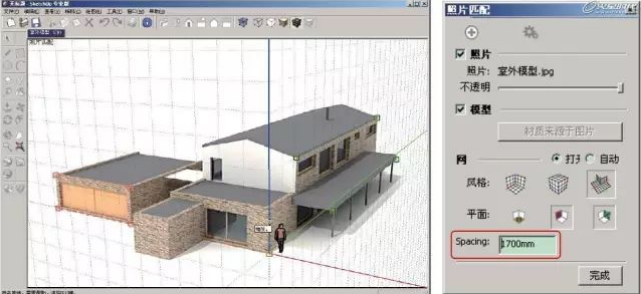
-
如果[照片匹配]對(duì)話框已經(jīng)關(guān)閉,可以通過(guò)選擇菜單[相機(jī)]|[編輯照片匹配]命令來(lái)打開(kāi)該對(duì)話框。
-
照片透視可能與SU透視關(guān)系有一點(diǎn)點(diǎn)對(duì)不上,不過(guò)沒(méi)關(guān)系。
2.對(duì)照?qǐng)D片創(chuàng)建模型
在使用[線][矩形]等工具繪制時(shí),會(huì)發(fā)現(xiàn)繪制過(guò)程中出現(xiàn)紅色和藍(lán)色綠色。這是因?yàn)樵赟ketchUp中繪制線條或模型時(shí),當(dāng)所繪制的線與x軸平行時(shí),則會(huì)以與x軸相同的紅色來(lái)顯示,y軸和z軸亦是如此。
-
在繪制與軸向相平行的線時(shí),可以在確定軸向后按下Shift鍵進(jìn)行軸向鎖定。
-
選擇左側(cè)大工具欄上的[推/拉]工具,將工具放置于剛才繪制的平面上,按住鼠標(biāo)左鍵并拖動(dòng)鼠標(biāo),將平面擠出成為一個(gè)長(zhǎng)方體,并使長(zhǎng)方體的另一側(cè)與圖中的建筑對(duì)齊。
![[照片匹配]對(duì)話框](/sites/default/files/inline-images/%EF%BC%BB%E7%85%A7%E7%89%87%E5%8C%B9%E9%85%8D%EF%BC%BD%E5%AF%B9%E8%AF%9D%E6%A1%86.png)
-
其他就是正常的建模步驟。
-
組后一個(gè)需要說(shuō)的就是坡屋頂?shù)膭?chuàng)建。
-
利用的是坯子庫(kù)里的插件。
-
最后在[照片匹配]對(duì)話框中單擊[從照片投影紋理]按鈕,彈出提示對(duì)話框,詢問(wèn)是否覆蓋已存在的材質(zhì),單擊[是]按鈕。
?
?
?
(?本文素材來(lái)源于網(wǎng)絡(luò),僅供學(xué)習(xí)分享,如侵權(quán),請(qǐng)聯(lián)系刪除)